Di solito, quando le cose si interrompono dopo un aggiornamento di Windows, si tratta di un problema imprevisto che viene successivamente risolto. Di recente abbiamo riscontrato problemi di aggiornamento di ottobre che hanno causato ritardi a novembre.
Se di recente hai aggiornato il tuo dispositivo Windows e hai notato che alcuni dei tuoi dispositivi Bluetooth hanno smesso di funzionare, ciò è dovuto a una decisione deliberata di Microsoft per motivi di sicurezza del sistema operativo.
Perché è stato fatto?

Il ragionamento alla base di ciò è dovuto al fatto che le persone utilizzano dispositivi Bluetooth "non sicuri" sui propri computer. Questi dispositivi utilizzano chiavi conosciute dagli hacker e, in quanto tali, possono essere facilmente violati. Windows sta cercando di impedire questi attacchi interrompendo il supporto per i dispositivi.
Non è la prima volta che un'azienda effettua un'epurazione del genere. Ad esempio, Chrome ha iniziato a combattere le vulnerabilità di Flash impedendone l'esecuzione automatica.
Anche in questo caso, tuttavia, gli utenti possono attivare manualmente Flash in Chrome se lo desiderano. Questo aggiornamento, tuttavia, non ha ancora un modo per consentire i dispositivi Bluetooth se sono bloccati.
Relazionato: Ultimi problemi di aggiornamento di Windows 10 e come risolverli
Come posso verificare se Windows sta rompendo i miei dispositivi?
Sfortunatamente, questo significa che non puoi sapere se Windows sta bloccando deliberatamente il tuo dispositivo o se ha smesso di funzionare del tutto. Fortunatamente, esiste un metodo per ricontrollare se i criteri di Windows stanno entrando in azione.
Per fare ciò, premi il pulsante Start, quindi digita "registri eventi". Fare clic su "visualizza i registri eventi" che appare. Ora che sei nei log, stai cercando una voce in "Sistema" che si chiami "BTHPORT_DEBUG_LINK_KEY_NOT_ALLOWED" e ha il testo della voce "Il tuo dispositivo Bluetooth ha tentato di stabilire una connessione di debug. Lo stack Bluetooth di Windows non consente la connessione di debug mentre non è in modalità di debug."
Se viene visualizzato questo messaggio, significa che Windows sta bloccando la connessione di un dispositivo Bluetooth. Se uno qualsiasi dei tuoi dispositivi ha smesso di funzionare, ora sai che è Windows invece del dispositivo stesso a funzionare.
Come risolvere questo problema
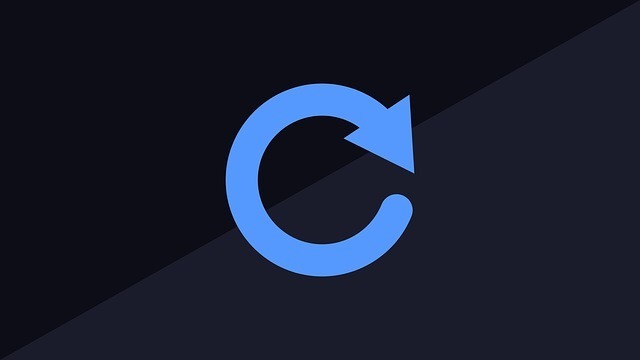
Il modo migliore per risolvere questo problema è visitare il sito Web del produttore del dispositivo disconnesso e vedere se è disponibile un aggiornamento. Se valgono il loro sale, dovrebbero aver risposto a questo aggiornamento pubblicando nuovi driver che aggiornano il tuo dispositivo.
In caso contrario, potrebbe essere necessario prendere in considerazione l'acquisto di un nuovo dispositivo compatibile con la sicurezza di Windows. Ottieni un dispositivo realizzato da un'azienda rispettabile che è uscita di recente per assicurarti che il tuo nuovo acquisto non venga bloccato.
In alternativa, puoi prendere l'altra strada e sbarazzarti dell'aggiornamento stesso. Torna a un aggiornamento precedente e usa quello. Ciò significa, sfortunatamente, che non sarai in grado di aggiornare il tuo sistema operativo, il che può causare alcuni problemi di sicurezza significativi. Se arriva il momento critico, è meglio esaminare il passaggio a un sistema operativo alternativo.
Bluetooth rotto
Raramente le aziende rilasciano aggiornamenti che infrangono deliberatamente la compatibilità, ma può capitare di risolvere problemi di sicurezza. Se il tuo computer Windows 10 ha improvvisamente smesso di accoppiarsi con i tuoi dispositivi Bluetooth, ora sai perché e come risolverlo.
Era un passo troppo lungo per Microsoft? Avrebbero potuto almeno dare un po' più di avvertimento? Fatecelo sapere di seguito.
Divulgazione di affiliazione: Make Tech Easier può guadagnare commissioni sui prodotti acquistati tramite i nostri link, a supporto del lavoro che svolgiamo per i nostri lettori.


